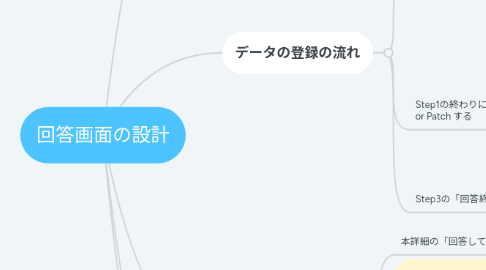
1. Step=3の場合終了として、Top遷移
2. 表示方法
2.1. URL設計 :bookId/answer/:id/steps/:stepNo
2.2. このページに来た時点でAnswerHeadデータが作成されている前提
2.3. AnswerHeadのStepNoのデータ取得する
2.3.1. Questionデータ
2.3.1.1. データ構造
2.3.1.1.1. Question1 StepNo:1
2.3.1.1.2. Question2 StepNo:1
2.3.1.1.3. Question3 StepNo:2
2.3.1.1.4. Question4 StepNo:2
2.3.2. Qに紐づく複数Answerデータ
2.3.3. Answerが取得できなければそのまま表示
2.4. ページに来た時点で自分以外の回答の場合はダイアログなど表示(一番簡単な方法で排除する)
2.4.1. ページ表示時にユーザ情報取得
2.4.2. ユーザIDとAnswerHeadのUserIdが一致しているかチェック
3. 使用されるページ
3.1. 本詳細の「回答してみる」を選択したとき
3.2. 回答詳細の「修正する」を選択したとき
3.2.1. 自分の回答のみボタンを表示する
3.2.1.1. 回答詳細のUser情報を取得する必要がある
3.2.1.2. Container側で/user/me をしユーザ取得する
3.2.1.3. 回答詳細にユーザ情報をPropして回答情報に紐付いているUser情報のUserIdと比較する
3.2.2. 修正予定
3.3. :bookId/answer/:id/steps/1
3.3.1. 現在のStep数+1して次の画面でデータを取得して更新
4. データの登録の流れ
4.1. 1Question毎に「進む」ボタンでPostする
4.1.1. 取得してきたAnswer情報(ID)がなければそのままPost
4.1.1.1. Postした結果を取得してID取得
4.1.2. 存在する場合はPatchする
4.1.2.1. 回答内容
4.1.2.2. 編集時間
4.1.3. 編集者が自分以外のときは401 or 404 を返却
4.2. Step1の終わりに「次のStepへ進む」ボタンで同じく各回答をPost or Patch する
4.2.1. 取得してきたAnswer情報(ID)がなければそのままPost
4.2.1.1. Postした結果を取得してID取得
4.2.2. 存在する場合はPatchする
4.2.2.1. 回答内容
4.2.2.2. 編集時間
4.2.3. 編集者が自分以外のときは401 or 404 を返却
4.3. Step3の「回答終了する」でTopへ戻りダイアログ表示
5. 遷移の流れ
5.1. :bookId/answer/:id/steps/2
5.1.1. 現在のStep数+1して次の画面でデータを取得して更新
